Priključitev igralne konzole PS4 na monitor brez HDMI
Na žalost nimajo vsi uporabniki možnosti, da nadgradijo svoje monitorje, zato mnogi nadaljujejo z delom na obstoječih, katerih lastnosti so že malo zastarele. Ena od glavnih pomanjkljivosti stare opreme je pomanjkanje priključka HDMI, kar včasih oteži povezavo nekaterih naprav, vključno s PS4. Kot veste, je v igralno konzolo vgrajena samo vrata HDMI, zato je povezava na voljo samo prek nje. Vendar pa obstajajo možnosti, s katerimi se lahko povežete z monitorjem brez tega kabla. O tem želimo govoriti v tem članku.
Vsebina
PS4 igralno konzolo povežemo z monitorjem prek pretvornikov
Najlažji način je, da uporabite poseben adapter za HDMI in dodatno povežete zvok skozi obstoječo akustiko. Če monitor nima zadevnega priključka, potem zagotovo obstaja DVI, DisplayPort ali VGA. V večini starejših zaslonov je VGA vgrajen, zato bomo začeli s tem. Podrobne informacije o taki povezavi najdete v našem drugem gradivu na naslednji povezavi. Ne poglejte, kaj je povedano o grafični kartici, ampak se v vašem primeru uporablja PS4.
Več podrobnosti: Novo grafično kartico povežemo s starim monitorjem
Drugi adapterji delujejo po istem principu, v trgovini pa morate najti kabel HDMI v DVI ali DisplayPort.
Glejte tudi:
Primerjava HDMI in DisplayPort
Primerjava povezav VGA in HDMI
Primerjava DVI in HDMI
Če se soočate z dejstvom, da kupljeni pretvornik HDMI-VGA ne deluje normalno, vam svetujemo, da se seznanite z našim ločenim gradivom, povezavo do katere je navedeno spodaj.
Več podrobnosti: Rešite težavo z neradnim adapterjem HDMI-VGA
Poleg tega imajo nekateri uporabniki doma ali domače prenosne računalnike, ki imajo vgrajen HDMI vhod. V tem primeru lahko priključite konzolo na prenosnik prek tega priključka. Spodaj je podrobno navodilo za izvajanje tega postopka.
Več podrobnosti: Priključitev PS4 na prenosnik preko HDMI
Uporaba funkcije RemotePlay
Sony je predstavil funkcijo RemotePlay v svoji konzoli nove generacije. To pomeni, da imate možnost igranja iger na vašem računalniku, tabličnem računalniku, pametnem telefonu ali PS Vita preko interneta, potem ko ste jih zagnali na sami konzoli. V vašem primeru bo ta tehnologija uporabljena za prikaz slike na monitorju, vendar za izvedbo celotnega postopka potrebujete polnopravni računalnik in izvedbo povezovanja PS4 z drugim prikazovalnikom, da ga lahko predhodno konfigurirate. Let's korak za korakom analizirati celoten proces priprave in začetek.
1. korak: Prenesite in namestite RemotePlay v računalnik
Predvajanje na daljavo se izvaja prek uradne programske opreme Sony. Zahteve računalniške strojne opreme za to programsko opremo so povprečne, vendar morate imeti nameščene operacijske sisteme Windows 8, 8.1 ali 10. Ta programska oprema ne bo delovala na starejših različicah sistema Windows. Prenesite in namestite RemotePlay, kot sledi:
Pojdite na spletno mesto RemotePlay
- Sledite zgornji povezavi, da odprete stran za prenos programa, kjer kliknite na gumb "Windows PC" .
- Počakajte, da se prenos konča in začnete prenos.
- Izberite priročen jezik vmesnika in pojdite na naslednji korak.
- Odpre se čarovnik za namestitev. Začnite z njim tako, da kliknete »Naprej«.
- Sprejmite pogoje licenčne pogodbe.
- Podajte mapo, v kateri bodo shranjene programske datoteke.
- Počakajte, da se namestitev zaključi. Med tem postopkom ne izklopite aktivnega okna.
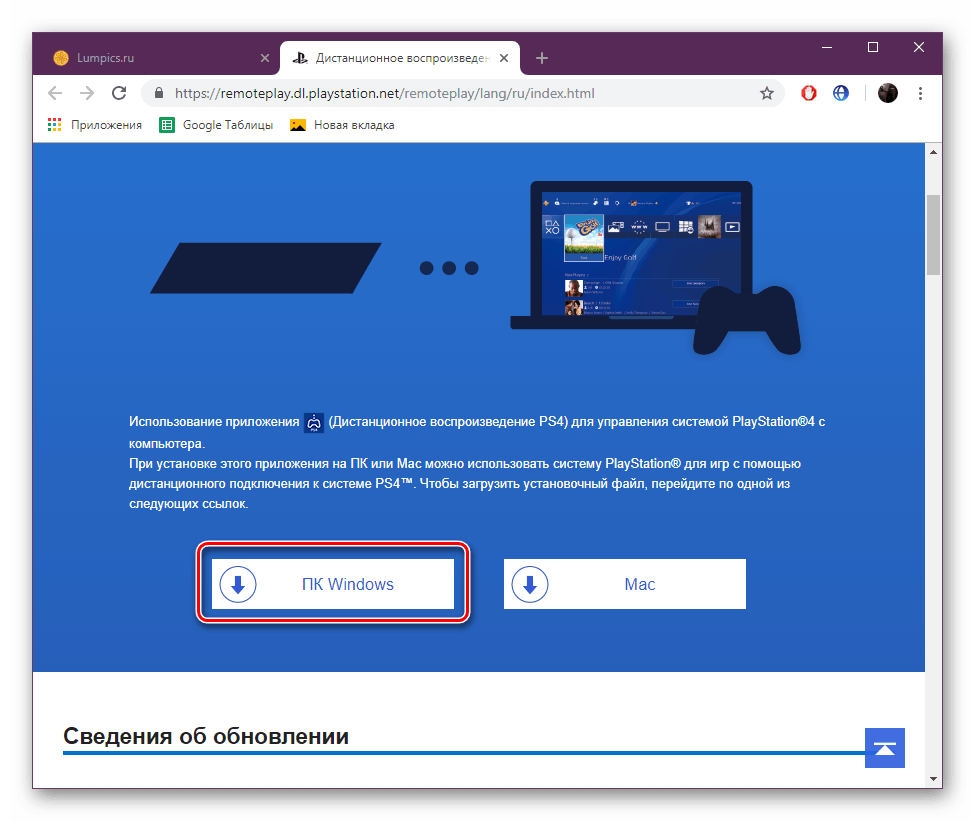
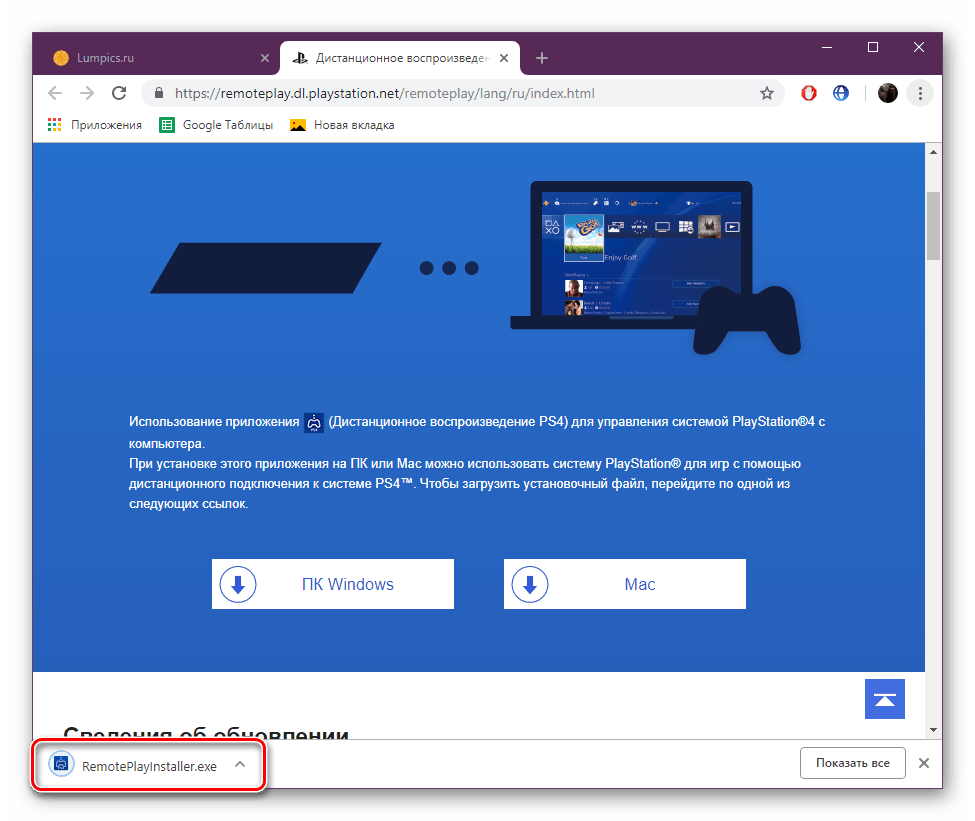

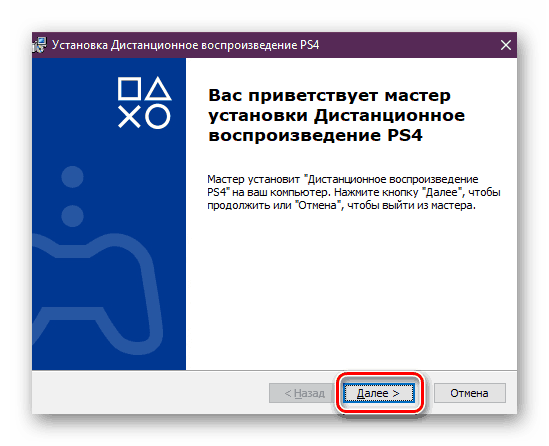
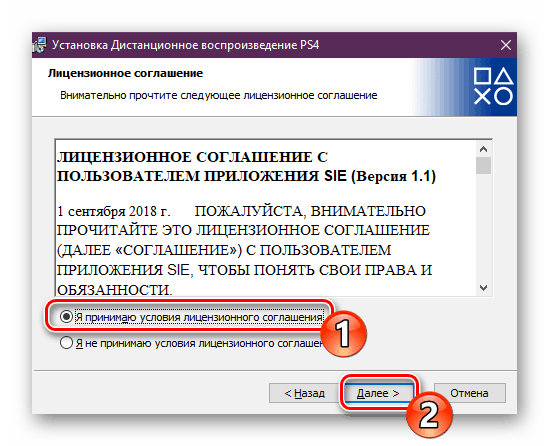
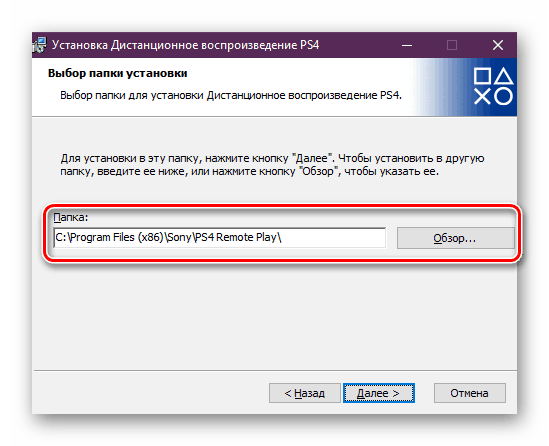
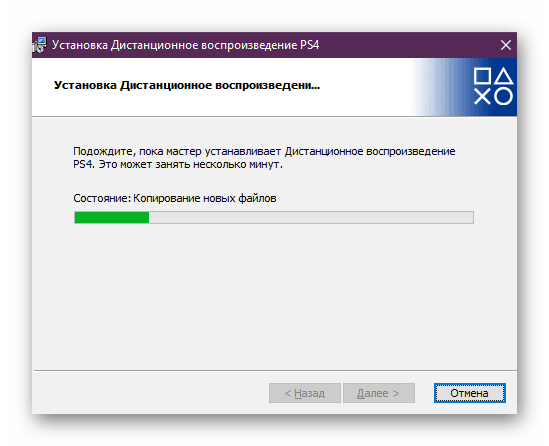
Pustite računalnik nekaj časa in se pomaknite na nastavitve ukazne mize.
2. korak: Konfigurirajte igralno konzolo
Že povedali smo, da mora biti tehnologija RemotePlay funkcionalna, zato jo je treba vnaprej konfigurirati na sami konzoli. Zato najprej povežite konzolo z razpoložljivim virom in sledite navodilom:
- Zaženite PS4 in pojdite na nastavitve s klikom na ustrezno ikono.
- Na seznamu, ki se odpre, boste morali najti postavko »Nastavitve povezave z oddaljenim predvajanjem« .
- Preverite, ali je polje poleg možnosti »Dovoli oddaljeno predvajanje« označeno . Namestite ga, če manjka.
- Vrnite se v meni in odprite razdelek »Upravljanje računa« , kjer morate klikniti na »Aktiviraj kot glavni sistem PS4« .
- Potrdite prehod na nov sistem.
- Preklopite nazaj v meni in pojdite na urejanje nastavitev varčevanja z energijo.
- Označite dva elementa z oznakami - »Shrani internetno povezavo« in »Dovoli vključitev sistema PS4 prek omrežja« .
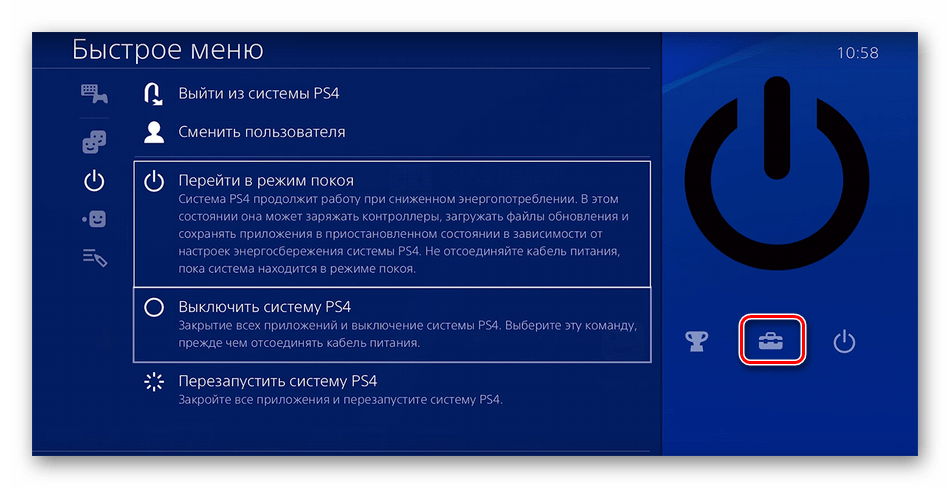
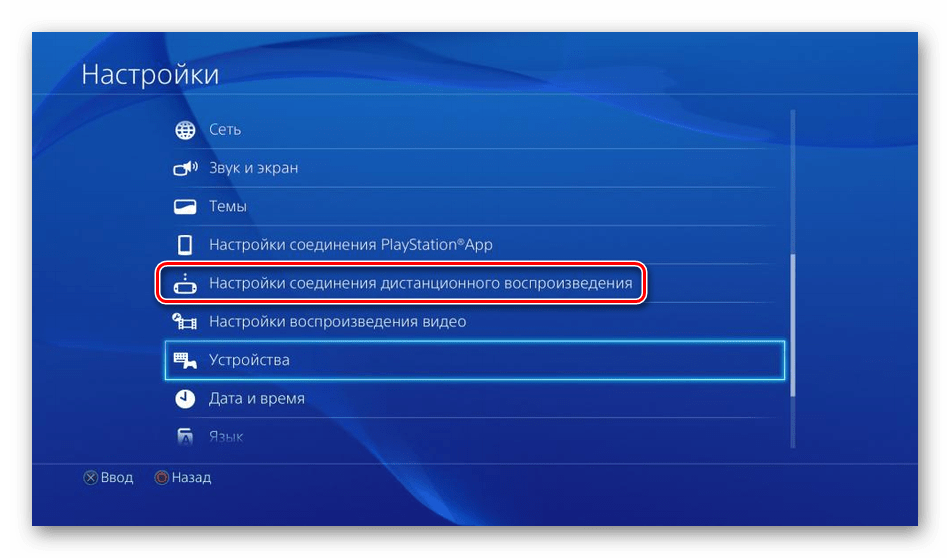
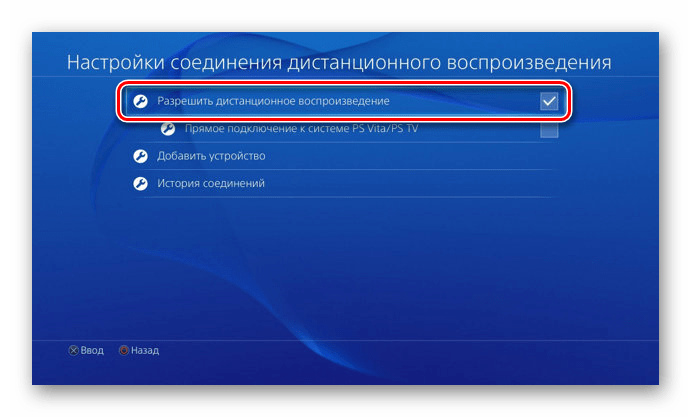
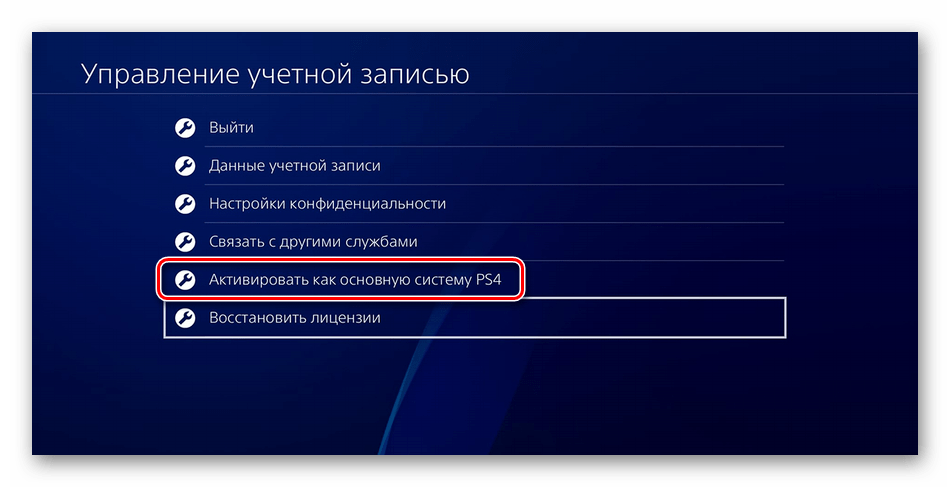
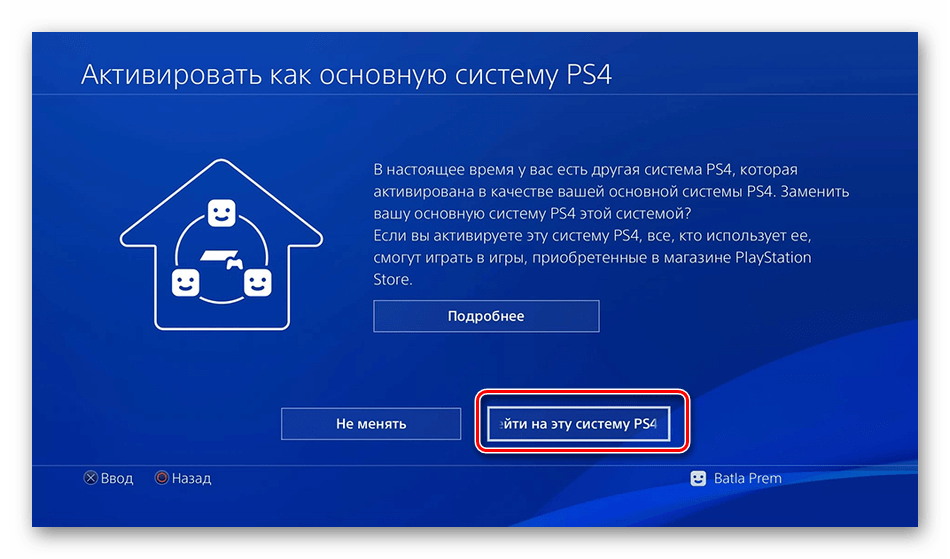
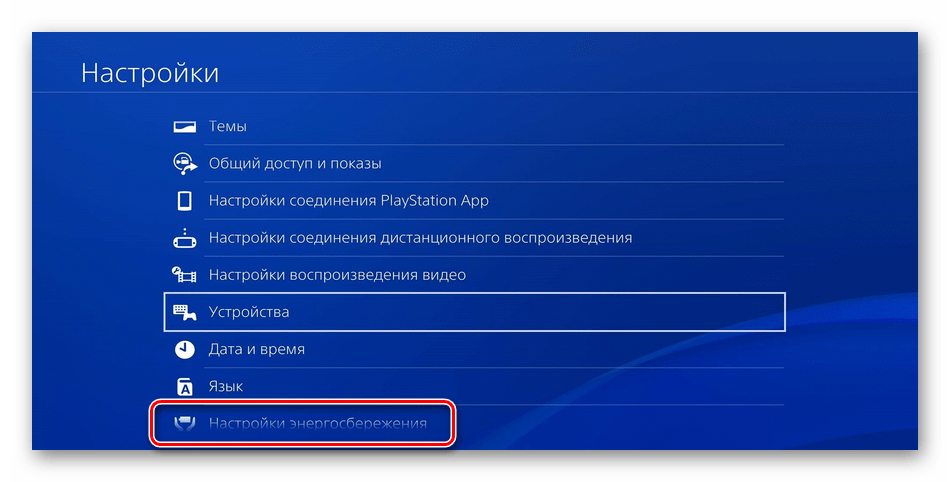
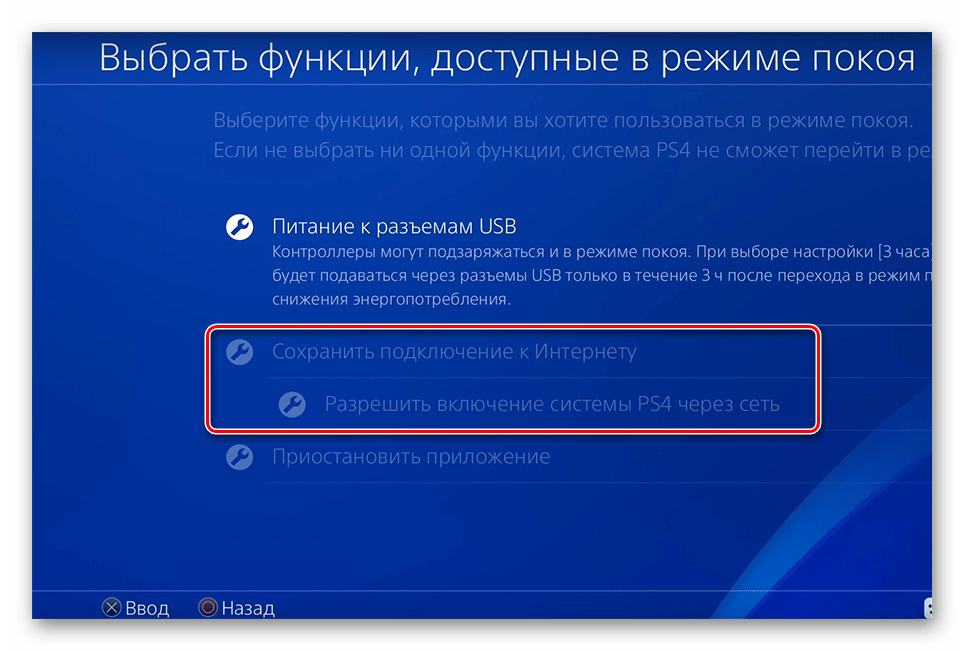
Zdaj lahko nastavite, da se konzola odpre ali aktivira. Z njim ne potrebujemo nadaljnjih ukrepov, zato se vrnemo k osebnemu računalniku.
3. korak: Prvič zaženite predvajanje PS4 Remote Play.
V 1. koraku smo namestili programsko opremo RemotePlay, zdaj jo zaženemo in povežemo, tako da lahko začnete predvajati:
- Odprite programsko opremo in kliknite gumb »Zaženi« .
- Potrdite zbiranje podatkov o aplikaciji ali spremenite to nastavitev.
- Prijavite se v svoj račun Sony, ki je povezan z vašo konzolo.
- Počakajte, da se sistemsko iskanje in povezava dokončata.
- Če iskanje po internetu dolgo ne prinaša nobenega rezultata, kliknite "Registriraj ročno" .
- Izvedite ročno povezavo po navodilih v oknu.
- Če ste po priključitvi zaznali slabo kakovost komunikacije ali občasno zaviranje, je bolje, da greste v Nastavitve .
- Tu se zmanjša ločljivost zaslona in prikaže gladkost videa. Nižje kot je nastavitev, nižje so zahteve glede hitrosti interneta.
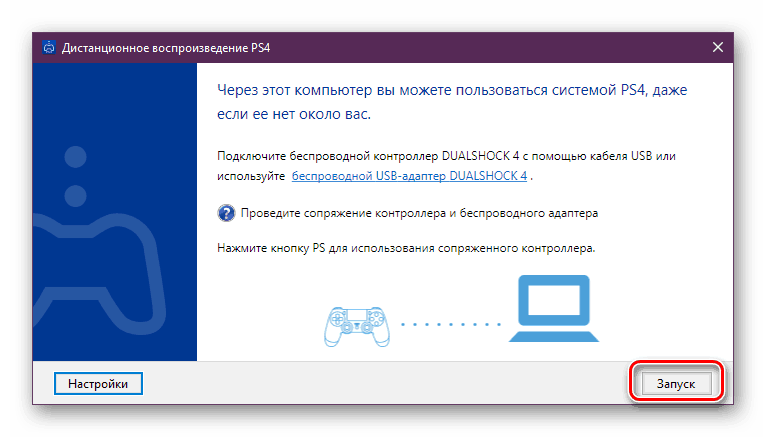
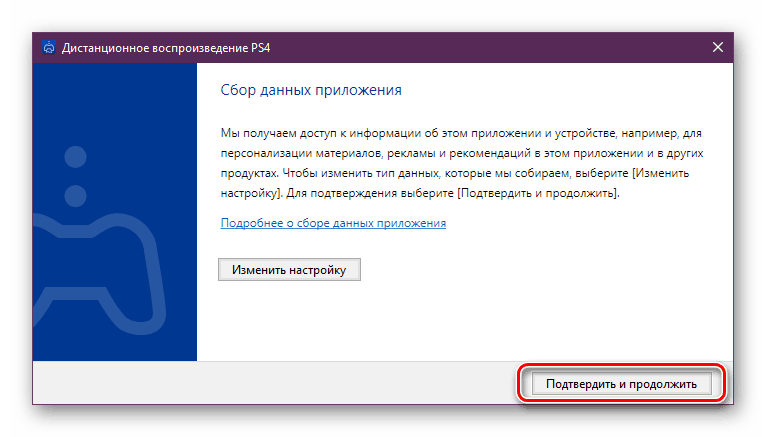
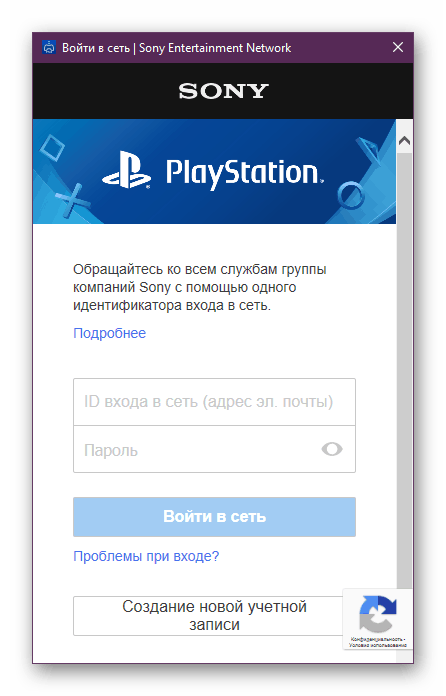
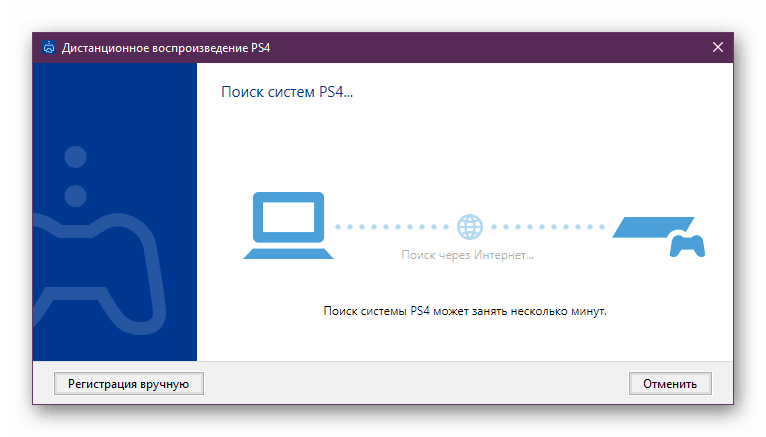
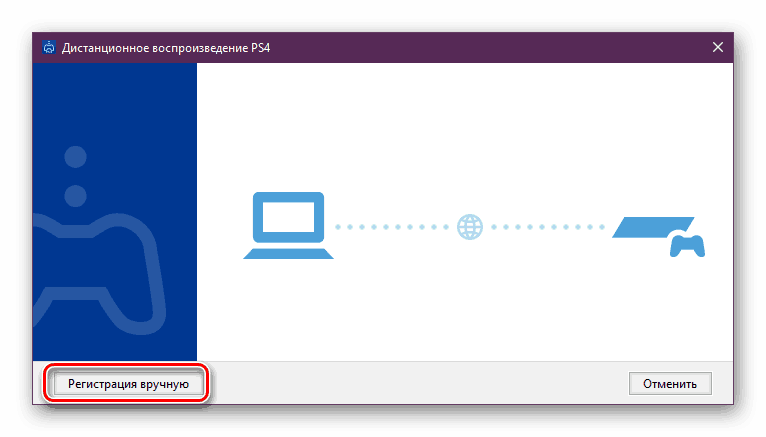
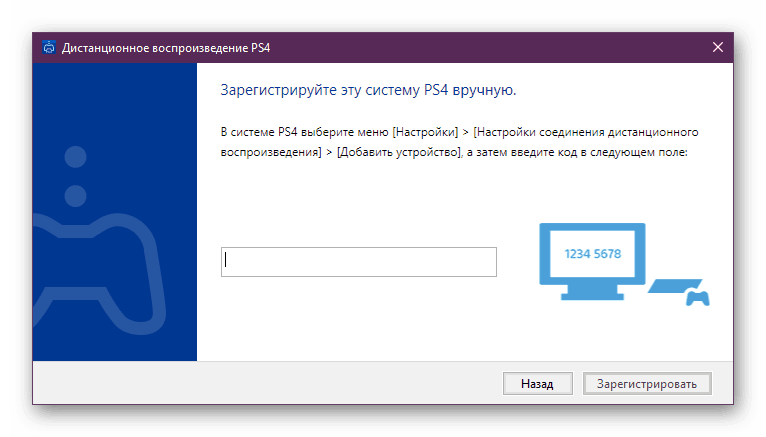
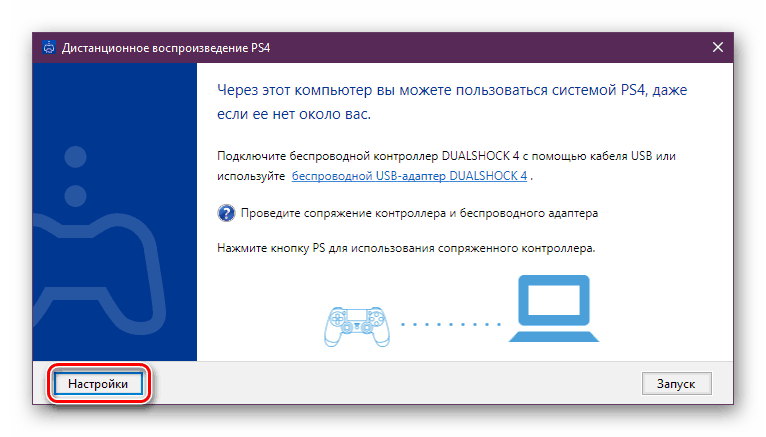
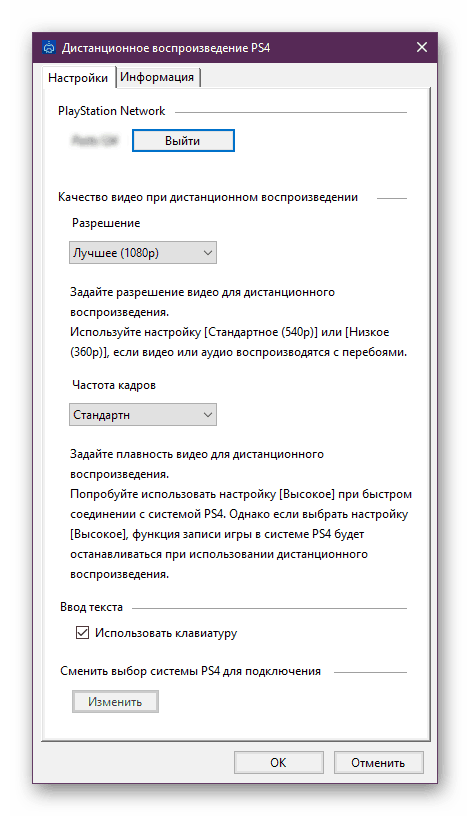
Zdaj, če ste vse naredili pravilno, povežite igralno konzolo in nadaljujte s prehodom vaših najljubših iger konzole v računalnik. V tem PS4 lahko v mirovanju, in drugi prebivalci vašega doma bodo na voljo za gledanje filmov na TV, ki je prej vključena konzole.
Glejte tudi:
Pravilno priključite igralno konzolo na računalnik
PS3 povežemo z prenosnim računalnikom prek HDMI
Na prenosnik priključimo zunanji monitor